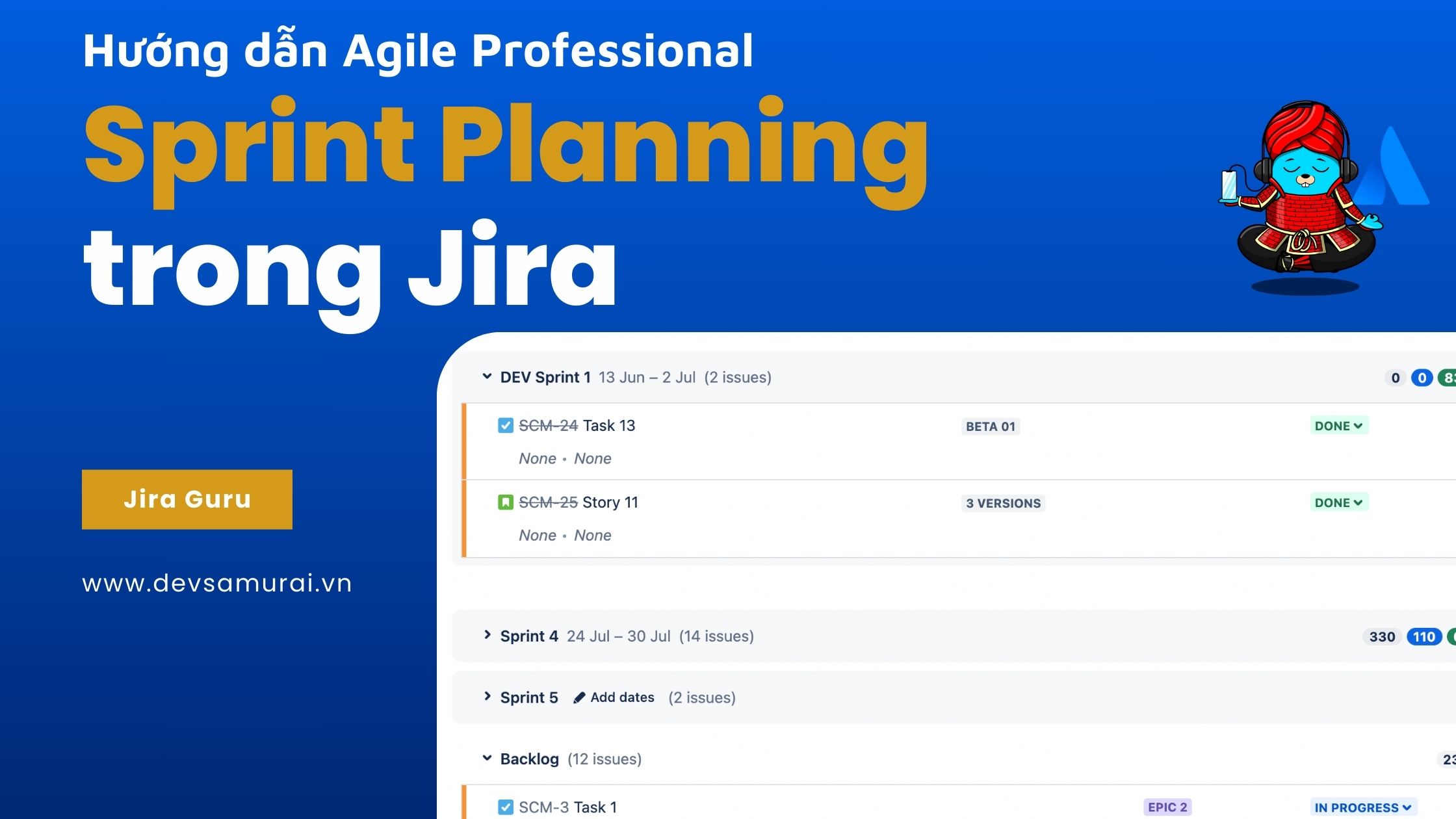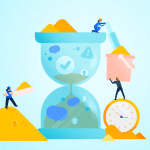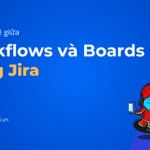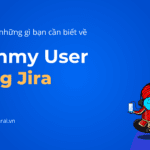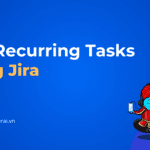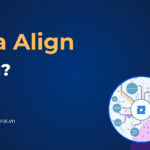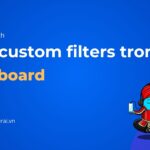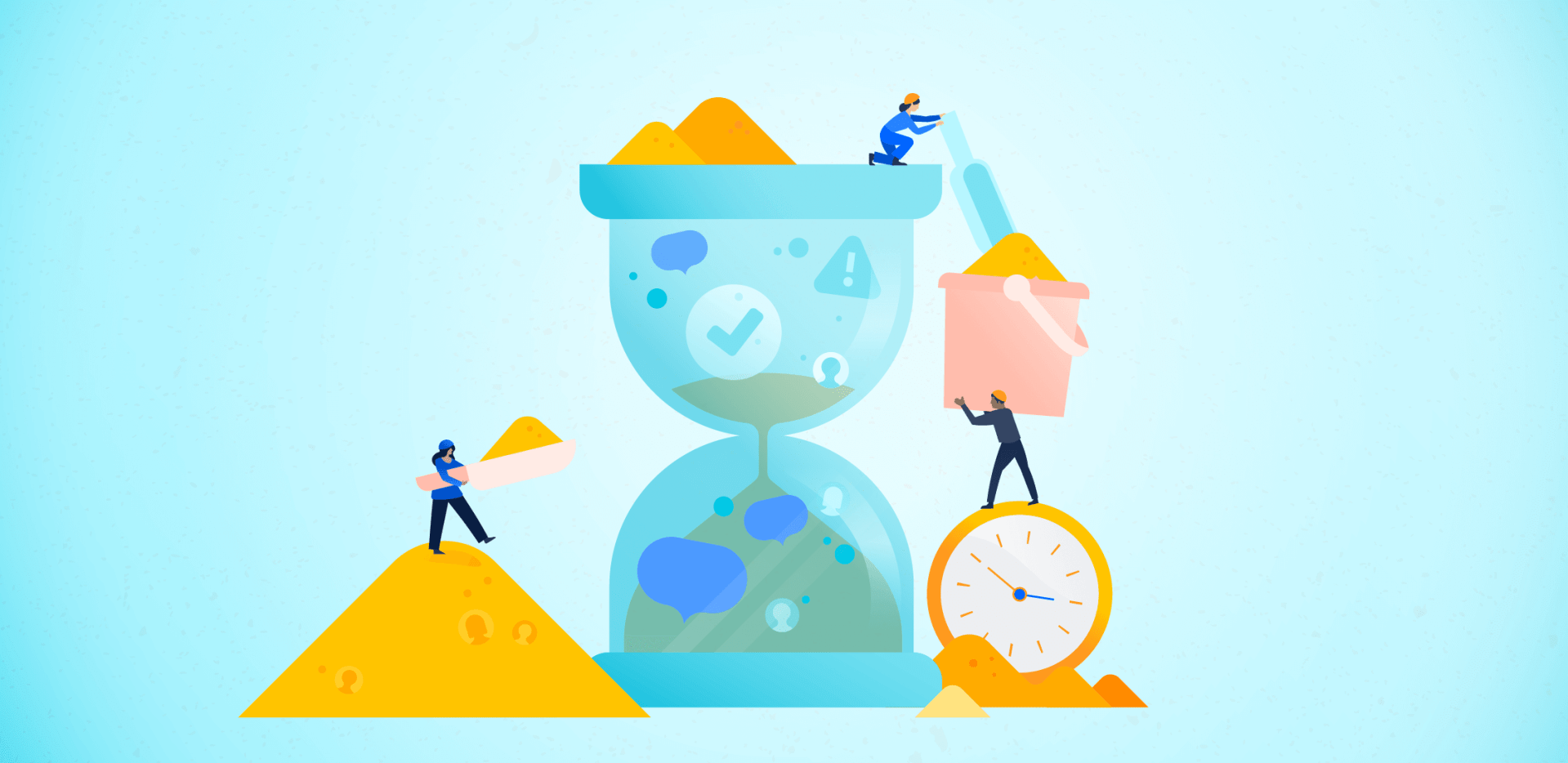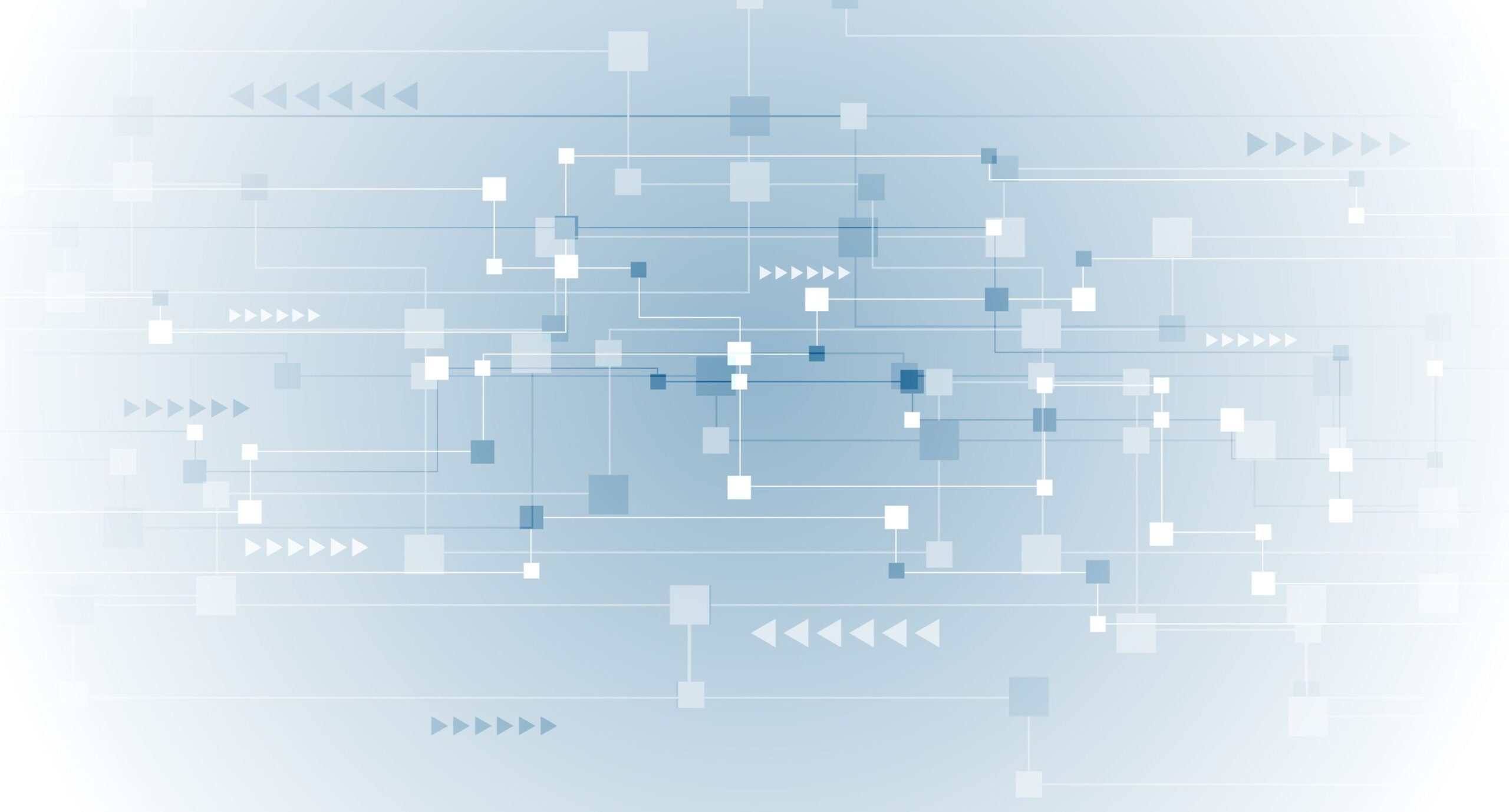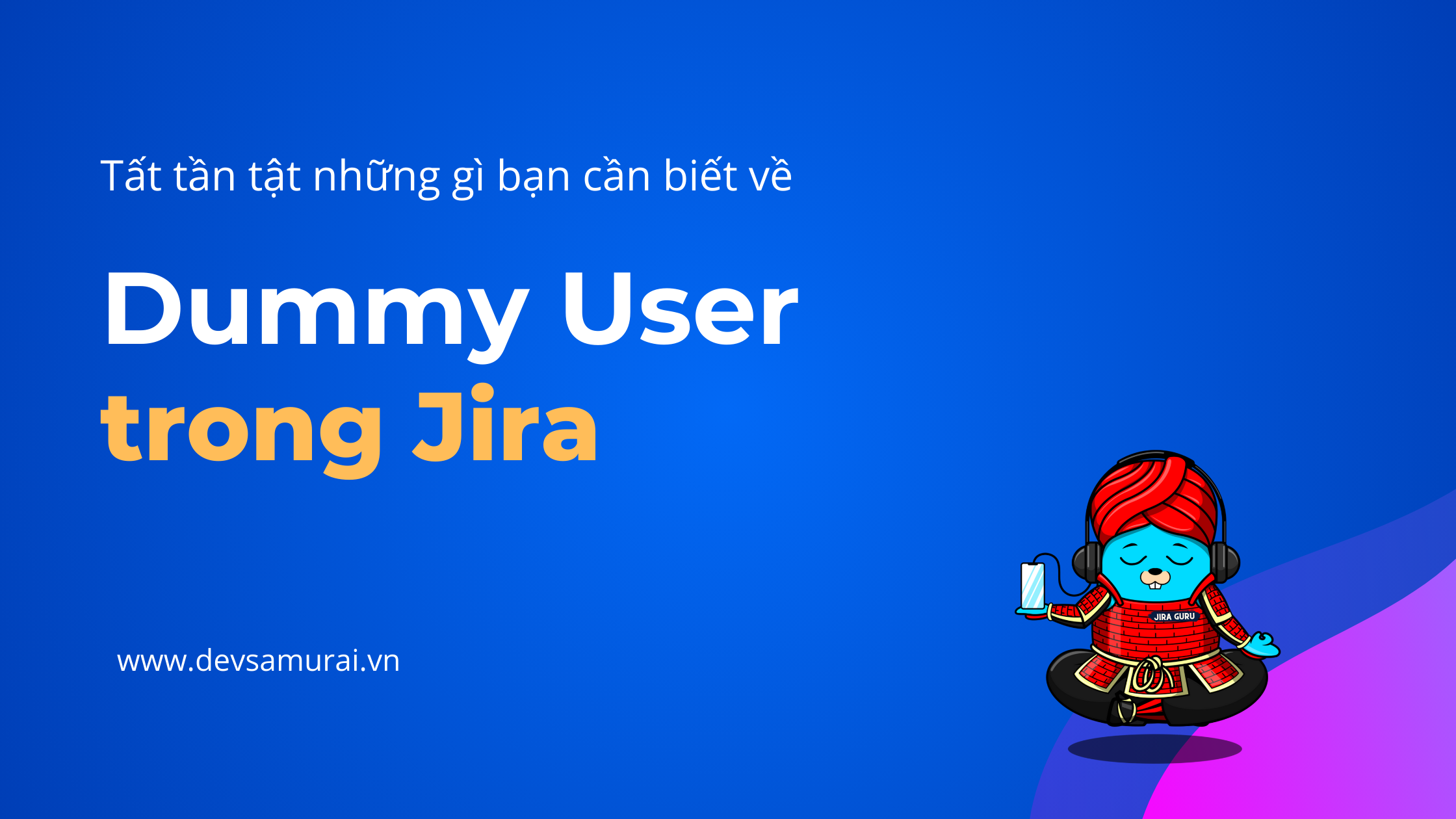Bạn có biết rằng khả năng của Jira vượt xa việc chỉ quản lý các dự án riêng lẻ? Thật vậy, với cách làm phù hợp, bạn có thể giám sát nhiều dự án chỉ trong một bảng Jira, giúp bạn dễ dàng có được cái nhìn tổng thể về trạng thái và sự phụ thuộc lẫn nhau của các dự án. Trong bài đăng này, chúng ta sẽ tìm hiểu sâu vào cách tạo và quản lý bảng Jira đa dự án (multi-project Jira board), đưa ra hướng dẫn từng bước để tối đa hóa tiềm năng của nó. Cho dù bạn là người dùng Jira dày dạn kinh nghiệm hay người mới muốn nâng cao trò chơi quản lý dự án của mình, hướng dẫn này chắc chắn sẽ giúp bạn đạt được mục tiêu của mình. Hãy cùng nhau khám phá ngay sau đây!
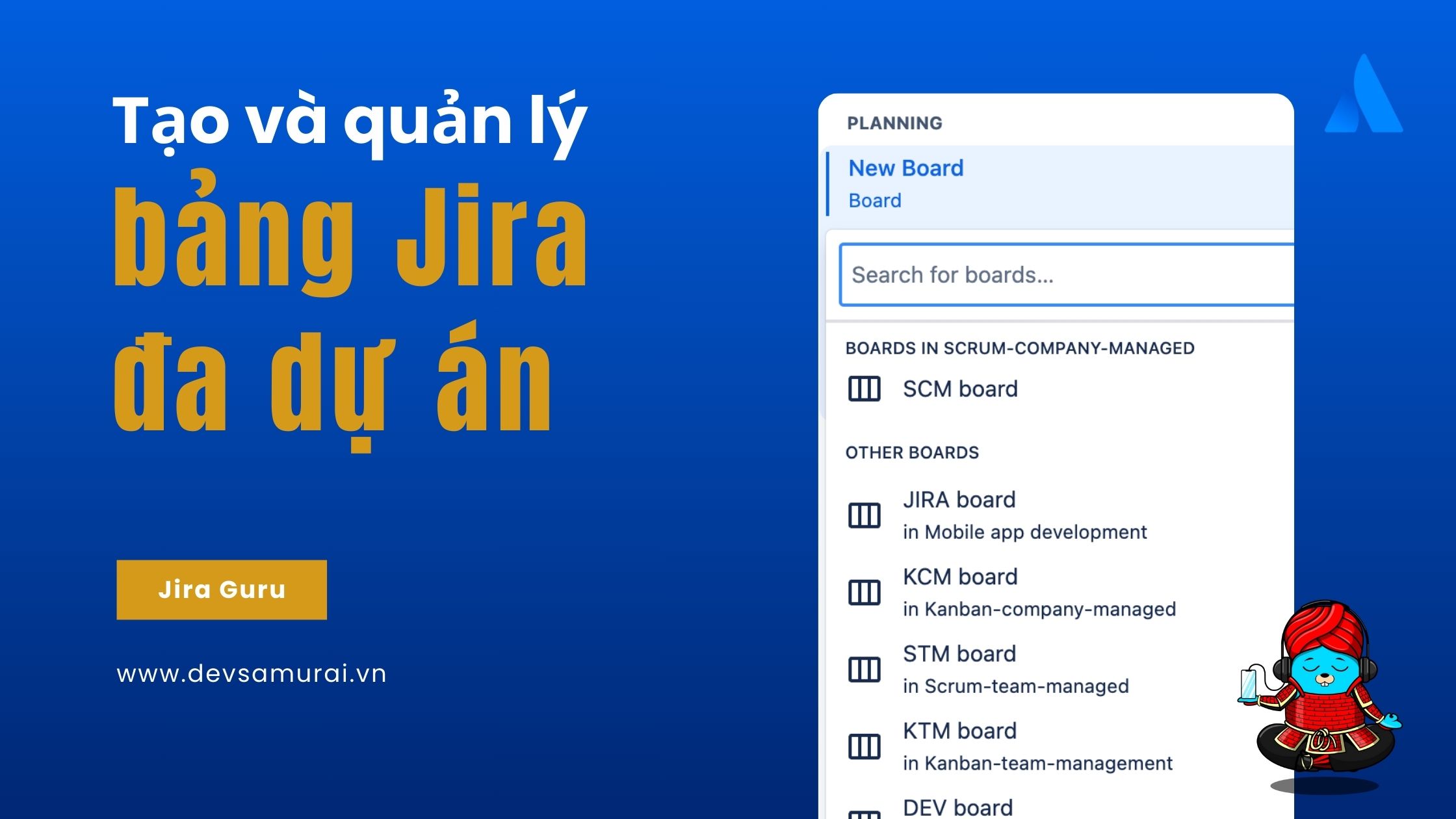
Tìm hiểu về Bảng Jira (Jira Board), Bảng Jira đa dự án (Multi-Project Jira Board)
1. Bảng Jira là gì?
Bảng Jira là sự thể hiện trực quan về quy trình làm việc và các nhiệm vụ liên quan đến các dự án hoặc bộ lọc cụ thể. Nó cung cấp một cái nhìn tổng quan nhanh về vị trí của các nhiệm vụ khác nhau trong quy trình làm việc, cho phép các nhóm nhanh chóng hiểu được trạng thái, ai đang làm việc gì và điều gì sẽ xảy ra tiếp theo.
2. Các loại bảng trong Jira:
Chủ yếu có hai loại bảng trong Jira:
a. Bảng Kanban:
- Nguồn gốc: Xuất phát từ thuật ngữ tiếng Nhật có nghĩa là “tín hiệu hình ảnh” hoặc “thẻ”, Kanban tập trung vào việc trực quan hóa quy trình làm việc và hạn chế số lượng công việc đang thực hiện.
- Cách sử dụng: Cách này phù hợp nhất với những nhóm muốn thể hiện trực quan công việc của mình nhưng không làm việc lặp đi lặp lại. Nhiệm vụ di chuyển từ cột này sang cột tiếp theo (ví dụ: To Do, In Progress, Done) khi chúng tiến triển.
- Đặc trưng: Nó bao gồm các tính năng như Kanban backlog và giới hạn WIP (Work in Progress).
b. Bảng Scrum:
- Nguồn gốc: Bắt nguồn từ khung Scrum, trong đó nhấn mạnh vào tiến trình lặp đi lặp lại, hợp tác nhóm và khả năng thích ứng.
- Cách sử dụng: Đây là một cách dùng lý tưởng cho các nhóm làm việc theo sprints hoặc iterations. Nó chia công việc thành các khung thời gian nhất định và có các vai trò cụ thể như Scrum Master và Product Owner.
- Đặc trưng: Nó nhấn mạnh đến backlog, sprint planning và bao gồm các burndown chart hiển thị tiến độ.
Điều kiện tiên quyết để thiết lập Bảng Jira đa dự án
1. Permissions cần thiết:
- Tạo bảng: Bạn cần có global permission ‘Create Shared Objects’. Nếu bạn không có quyền này, bạn sẽ chỉ có thể tạo một bảng riêng tư.
- Truy cập dự án: Đảm bảo bạn có quyền truy cập vào tất cả các dự án mà bạn muốn đưa vào bảng đa dự án. Nếu không có các quyền cần thiết, bạn sẽ không thể xem hoặc quản lý các issue từ các dự án đó.
2. Cấu hình và cài đặt cần thiết:
- Truy cập Jira Software: Đảm bảo bạn có quyền truy cập Jira Software. Người dùng Jira Core sẽ không thể tạo hoặc làm việc với bảng.
- Phiên bản Jira được cập nhật: Đảm bảo bạn đang làm việc với phiên bản Jira đã được cập nhật. Một số tính năng, đặc biệt liên quan đến bảng đa dự án, có thể bị hạn chế hoặc không có trong các phiên bản cũ hơn
Hướng dẫn từng bước để tạo và quản lý bảng Jira đa dự án
Hướng dẫn này áp dụng cho dự án Company-managed
Tạo một bảng mới:
- Mở dự án Jira của bạn
- Nhấp vào “Board” trong menu dự án.
- Nhấp vào “Create Board”.

- Chọn Scrum hoặc Kanban.

- Chọn “Board from an Existing Project”.

- Nhấp vào “Next”.
- Nhập tên cho bảng của bạn.
- Lựa chọn dự án company-managed.
- Đặt vị trí của bảng trong Jira.

- Nhấp vào “Create board”.
*Kanban: Lựa chọn lý tưởng cho các nhóm có workflow liên tục.
*Scrum: Lựa chọn hoàn hảo cho các nhóm làm việc theo cách iterations hay sprints.
Các mẹo và thủ thuật
Thiết lập Column và Workflow
- Điều hướng đến tab “Column”.
- Tại đây, bạn có thể thêm, đổi tên hoặc xóa column dựa trên workflow của dự án. Mỗi column đại diện cho một giai đoạn trong workflow của bạn.
- Kéo và thả trạng thái vào các column thích hợp. Ví dụ: nếu bạn có các trạng thái như “To Do”, “In Progress”, và “Done”, hãy căn chỉnh chúng với các cột tương ứng.
- Sau khi hài lòng, những thay đổi sẽ tự động được phản ánh trên bảng của bạn

Cài đặt bộ lọc cho bảng (Board Filters)
- Sau khi bảng được tạo, hãy nhấp vào “Board” ở góc trên cùng bên phải và chọn “Configure”.
- Nhấp vào tùy chọn “Quick Filter”.
- Nhấp vào nút “Add Filter”.
- Đặt tên cho bộ lọc để dễ nhận biết.
- Thêm truy vấn JQL (Jira Query Language) để xác định tiêu chí của filter. Ví dụ: để tạo filter cho dự án:
- dự án = “Project A”
- dự án = “Project B”
- dự án = “Project C”
- Quay trở lại bảng của bạn. Quick filter mới sẽ có sẵn ở đầu bảng, cho phép bạn dễ dàng chuyển đổi giữa các chế độ xem.

Sử dụng mã màu
Gán các màu khác nhau cho các nhiệm vụ từ các dự án khác nhau.
Lợi ích: Nhìn thoáng qua, bạn có thể phân biệt nhiệm vụ thuộc dự án nào, giúp bảng được sắp xếp một cách trực quan.
Ví dụ: Giả sử bạn có ba dự án: Mobile App, Web Development, và Marketing. Chỉ định màu xanh lam cho nhiệm vụ Mobile App, màu xanh lá cây cho Web Development và màu đỏ cho Marketing. Jira cho phép bạn mã màu các issue dựa trên truy vấn. Bằng cách đi tới Board Settings -> Card Colors, bạn có thể thiết lập màu dựa trên truy vấn JQL.

Bulk Changes
Hãy làm quen với tính năng “Bulk Change” để sửa đổi nhiều issue cùng một lúc.
Lợi ích: Tiết kiệm thời gian và đảm bảo tính nhất quán khi thực hiện các cập nhật tương tự cho nhiều tác vụ.
Ví dụ: Nếu bạn muốn cập nhật người được giao cho tất cả nhiệm vụ theo một sử thi hoặc thẻ nhất định, thay vì thực hiện riêng lẻ, hãy sử dụng thay đổi hàng loạt.
Shortcuts (phím tắt):
Tìm hiểu và sử dụng các phím tắt của Jira để điều hướng và quản lý tác vụ nhanh chóng.
Lợi ích: Nhanh nhẹn thực hiện các thao tác thông thường và giảm số lần click chuột.
Ví dụ: Để tạo nhanh một issue mới, chỉ cần nhấn “c”. Để bình luận về một issue đã chọn, nhấn “m”.
Bạn có thể xem tất cả các phím tắt trong Jira bằng cách nhấn “.” (dấu chấm) trên bàn phím của bạn.
Quy ước đặt tên nhất quán:
Áp dụng các quy ước đặt tên nhất quán giữa các dự án.
Lợi ích: Đảm bảo sự rõ ràng và tránh nhầm lẫn khi xem các nhiệm vụ từ các dự án khác nhau cùng nhau.
Ví dụ: Nếu bạn đang đặt tên các nhiệm vụ cho dự án Mobile App như “MA- Design Update”, hãy làm điều gì đó tương tự cho Web Development, chẳng hạn như “WD- Frontend Bug”.
Điều này đảm bảo rằng khi bạn nhìn thấy một nhiệm vụ, bạn sẽ biết ngay dự án đó dựa trên tiền tố.
Sử dụng Dashboard:
Thiết lập trang tổng quan Jira được cá nhân hóa với các tiện ích hiển thị các số liệu và thông tin tổng quan quan trọng từ bảng đa dự án của bạn.
Lợi ích: Nhận thông tin chi tiết nhanh chóng và cái nhìn toàn cảnh về tiến độ dự án.
Ví dụ: Tạo widget trên dasboard để xem burndown chart của sprint hiện tại của bạn.
Khi thiết lập bảng điều khiển mới, bạn có thể thêm các tiện ích như Sprint Burndown để trực quan hóa dữ liệu của mình.
Các issue liên kết:
Sử dụng Tính năng “Liên kết issue” để kết nối các nhiệm vụ liên quan giữa các dự án khác nhau.
Lợi ích: Dễ dàng theo dõi sự phụ thuộc hoặc công việc liên quan giữa các dự án.
Ví dụ: Liên kết một nhiệm vụ trong dự án Web Development dưới dạng “blocker” với một nhiệm vụ trong dự án Marketing.
Trong một tác vụ, hãy sử dụng tùy chọn “More -> Link”. Chọn loại liên kết (ví dụ: “blocks”) rồi chọn issue bạn muốn liên kết tới.
Sàng lọc Backlog thường xuyên:
Sắp xếp sàng lọc backlog thường xuyên.
Lợi ích: Giúp bảng luôn ngăn nắp, đảm bảo các nhiệm vụ được cập nhật và hỗ trợ sprint planning hiệu quả.
Ví dụ: Khi sàng lọc hai tuần một lần, hãy ưu tiên và ước tính công sức thực hiện các nhiệm vụ cho sprint sắp tới.
Việc sàng lọc thường xuyên đảm bảo rằng nhóm không bị quá tải và các nhiệm vụ trong backlog đều có liên quan và được cập nhật.
Đánh dấu sao cho bảng của bạn:
Sử dụng tính năng “Star” để đánh dấu các bảng quan trọng để truy cập nhanh hơn.
Lợi ích: Tiết kiệm thời gian bằng cách giúp bạn dễ dàng truy cập các bảng quan trọng nhất.
Ví dụ: Nếu bạn liên tục chuyển đổi giữa bảng “Design” và bảng “Development”, hãy gắn sao cho chúng để truy cập nhanh. Trên trang bảng chính, di chuột qua tên bảng và nhấp vào biểu tượng ngôi sao.
Luôn nắm thông tin của các plugin:
Khám phá Atlassian Marketplace để tìm các plugin có thể nâng cao khả năng quản lý nhiều dự án.
Lợi ích: Tận dụng các chức năng và tích hợp bổ sung mà các tính năng gốc của Jira có thể không cung cấp.
Ví dụ: Nếu nhóm của bạn muốn lên lịch nhiệm vụ trong chế độ xem theo lịch, biểu đồ gantt hoặc timeline cho một số nhiệm vụ, hãy cân nhắc việc nhận một plugin đồng bộ hóa Nhiệm vụ với Jira. Atlassian Marketplace cung cấp vô số plugin. Luôn xem xét và kiểm tra plugin trong môi trường an toàn trước khi triển khai nó lên bo mạch chính.
Những thách thức và Lỗi cần tránh
1. Phức tạp hoá:
- Lỗi: Việc thêm quá nhiều column, status, custom fields hoặc rule có thể khiến bảng trở nên phức tạp và khó điều hướng hơn.
- Giải pháp: Giữ bảng càng đơn giản càng tốt. Chỉ đưa ra những điều phức tạp nếu chúng mang lại giá trị rõ ràng.
2. Mất tính nhận dạng của dự án:
- Lỗi: Khi nhiều dự án được hợp nhất vào một bảng, bản chất của một dự án riêng lẻ có thể bị mờ.
- Giải pháp: Sử dụng label, color-coding hoặc swimlane nhất quán cho từng dự án để duy trì sự phân tách và nhận dạng rõ ràng.
3. Quy trình làm việc không nhất quán:
- Lỗi: Các dự án khác nhau có thể có quy trình làm việc khác nhau, gây nhầm lẫn khi hợp nhất vào một bảng duy nhất.
- Giải pháp: Áp dụng quy trình làm việc được tiêu chuẩn hóa cho các dự án hoặc sử dụng cấu hình bảng để ánh xạ các trạng thái dự án khác nhau vào các cột thống nhất.
4. Quá tải bảng:
- Lỗi: Cố gắng điền tất cả các nhiệm vụ từ tất cả các dự án lên bảng có thể dẫn đến số lượng card quá lớn.
- Giải pháp: Thường xuyên lọc và ưu tiên backlod. Hãy cân nhắc triển khai các giới hạn của các công việc đang tiến hành (WIP).
5. Vấn đề về Permission:
- Lỗi: Nếu không có sự cho phép rõ ràng, các thành viên trong nhóm có thể thay đổi nhầm nhiệm vụ từ các dự án mà họ không tham gia.
- Giải pháp: Thiết lập permission dựa trên vai trò rõ ràng để đảm bảo chỉ những thành viên có liên quan mới có thể chỉnh sửa nhiệm vụ từ các dự án cụ thể.
6. Thông báo không hiệu quả:
- Lỗi: Các thành viên trong nhóm nhận được thông báo cho mọi nhiệm vụ trên một bảng gồm nhiều dự án có thể dẫn đến tình trạng mệt mỏi khi phải thông báo.
- Giải pháp: Tùy chỉnh chương trình thông báo để đảm bảo các thành viên trong nhóm chỉ nhận được thông tin cập nhật liên quan đến dự án và vai trò của họ.
7. Quá phụ thuộc vào Automation:
- Lỗi: Mặc dù tự động hóa (automation) có thể hợp lý hóa các quy trình, nhưng việc dựa quá nhiều vào chúng mà không hiểu rõ có thể gây ra những thay đổi ngoài ý muốn.
- Giải pháp: Đảm bảo nhóm hiểu các thiết lập tự động hóa và giám sát chúng thường xuyên để phát hiện mọi hành vi không mong muốn.
Khả năng giám sát một số dự án trên nền tảng thống nhất không chỉ nâng cao khả năng hiển thị mà còn hợp lý hóa workflow, cải thiện năng suất tổng thể. Một bảng Jira đa dự án được quản lý hiệu quả đóng vai trò là trung tâm trung tâm, cung cấp cái nhìn tổng quan rõ ràng về tiến độ, các ưu tiên và những điểm nghẽn tiềm ẩn giữa các dự án.
Không có nhóm hay dự án nào giống nhau và những gì hiệu quả nhất với nhóm này có thể có thể không phù hợp với nhóm khác. Do đó, điều quan trọng là tiếp cận cấu hình bảng Jira với tinh thần cởi mở. Hãy thử nghiệm với các thiết lập khác nhau, thu thập phản hồi và liên tục tinh chỉnh bảng của bạn để phục vụ tốt nhất nhu cầu riêng của nhóm bạn. Luôn nhớ rằng, mục tiêu cuối cùng là tạo ra một bảng hỗ trợ quá trình chuyển đổi dự án suôn sẻ, giao tiếp rõ ràng và quản lý công việc hiệu quả.
Tài liệu tham khảo
Link Tài liệu và Hướng dẫn của Jira:
Đề xuất tìm hiểu về các chiến lược và tạo bảng Jira nâng cao:
- Jira JQL | Tìm kiếm những gì bạn cần trong Jira như một chuyên gia
- Điều khoản và định nghĩa của Jira
- Định cấu hình bảng do công ty quản lý trong Jira
Về DevSamurai
DevSamurai là một công ty dịch vụ CNTT toàn cầu cung cấp các giải pháp DevOps cho Jira, Atlassian, v.v… bằng cách sử dụng công nghệ tiên tiến cho cơ sở khách hàng ngày càng tăng của mình. DevSamurai lấy khách hàng làm trung tâm và giúp khách hàng tận dụng sức mạnh của CNTT để cải thiện hoạt động kinh doanh của họ. DevSamurai sử dụng nền tảng điện toán Cloud, công cụ DevOps và các phương pháp tốt nhất theo tiêu chuẩn ngành toàn cầu để đảm bảo sự vận hành hiệu quả cho tổ chức của khách hàng.
Để tìm hiểu về các ứng dụng mở rộng hỗ trợ quản lý dự án của bạn, vui lòng tham khảo tại: Atlassian Marketplace